Создание скриншотов
В этой статье я расскажу как создавать скриншоты с подошью различных проигрывателей.
1. Создание скриншотов с помощью проигрывателя GOM player
2. Создание скриншотов с помощью проигрывателя KMPlayer
3. Создание скриншотов с помощью проигрывателя Light Alloy
4. Создание скриншотов с помощью проигрывателя BSplayer
5.
Создание скриншотов с помощью проигрывателя Media Player Classic
6.
Создание скриншотов с помощью проигрывателя VLC media player
7. Создание скриншотов с помощью проигрывателя KoolPlaya
1. Создание скриншотов с помощью проигрывателя GOM player

GOM Player
Поддержка русского языка: Есть
ОС: Windows 95/98/NT/2000/XP/Vista/7
Оф. сайт: http://www.gomlab.com/ru/ (Внешка)
Тип распространения: Бесплатно
Скачать: DownLoad (Внешка)
Описание: бесплатный медиаплеер для Windows. Отличительные особенности: способность проигрывать большинство медиафайлов без необходимости в сторонних кодеках (встроенная поддержка большинства популярных кодеков); способность проигрывать повреждённые файлы и недозагруженные файлы; богатые возможности по настройке. Плеер поддерживает снимок кадра, запись звука, субтитры. Позволяет копировать параметры видео и аудио в буфер обмена.
- запускаем GOM player.
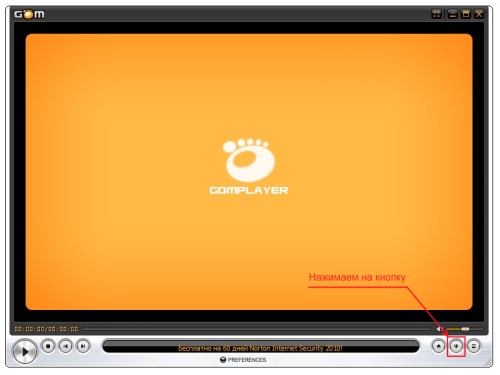
- нажмите кнопку, справа в низу, откроется меню.
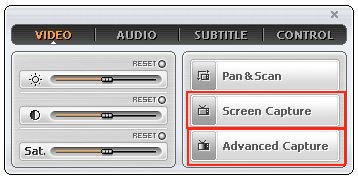
Screen Capture - при нажатии создается скриншот
Advanced Capture - меню настройки создаваемых скриншотов
- меню Advanced Capture.
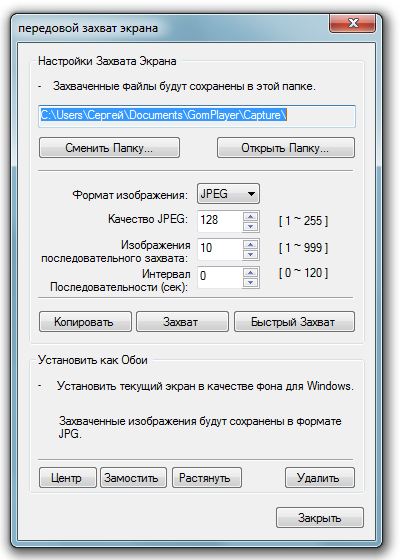
В этом меню можно изменить путь сохранения изображения и т.д.
2. Создание скриншотов с помощью проигрывателя KMPlayer

KMPlayer
Поддержка русского языка: Есть
ОС: Windows 95/98/NT/2000/XP/Vista/7
Оф. сайт: http://www.kmplayer.com/ (Внешка)
Тип распространения: Бесплатно
Скачать: DownLoad (Внешка)
Описание: проигрыватель звуковых и видео файлов для Microsoft Windows. Поддерживает многие мультимедийные форматы, среди которых VCD, DVD, AVI, MKV, Ogg, OGM, 3GP, MPEG-1/2/4, WMV, RealMedia, FLV и QuickTime. Главные особенности — встроенные (по некоторым данным — иногда с нарушением условий свободных лицензий)[1][2] кодеки и гибкость настроек.
- запускаем GOM player.
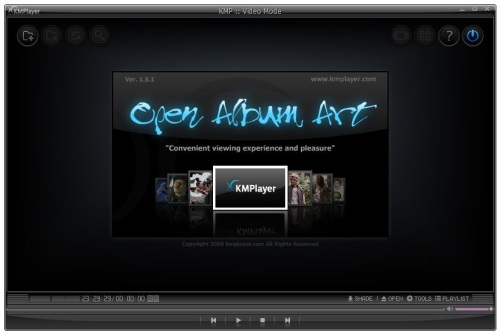
Для создания скриншота, запускаем видео файл, нажимаем "Ctrl+E" в появившемся окне указываем куда сохранять.
3. Создание скриншотов с помощью проигрывателя Light Alloy

Light Alloy
Поддержка русского языка: Есть
ОС: Windows 95/98/NT/2000/XP/Vista/7
Оф. сайт: http://www.light-alloy.ru/ (Внешка)
Тип распространения: Бесплатно
Скачать: DownLoad (Внешка)
Описание: популярный условно-бесплатный] мультимедиаплеер для Microsoft Windows, разработанный российской компанией Softella. Поддерживает многие распространённые мультимедийные форматы. Прост в управлении, но содержит множество дополнительных настроек. Проигрыватель имеет небольшой размер и оптимизирован для быстрого запуска и минимальной загрузки системы. Быстро перематывает видео, подсказывает необходимые кодеки, может сворачиваться в трей, управляется с ДУ, регулирует яркость, контраст, насыщенность изображения, делает снимки с экрана, поддерживает мультимедийные клавиатуры, может выбирать звуковые дорожки в многоязычных фильмах.
- запускаем программу и открываем видео файл
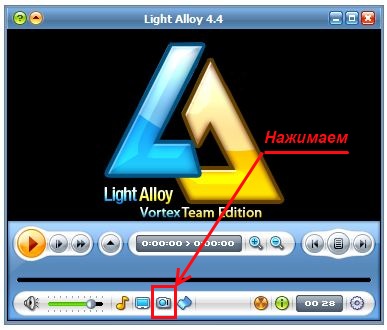
Здесь все просто, в нужный момент нажимаем на кнопку, которая показана на рисунке.
По умолчанию скриншоты сохраняются в папке "Мои документы".
4. Создание скриншотов с помощью проигрывателя BSplayer

BSplayer
Поддержка русского языка: Есть
ОС: Windows 95/98/NT/2000/XP/Vista/7
Оф. сайт: http://www.bsplayer.com/ (Внешка)
Тип распространения: Бесплатно
Скачать: DownLoad (Внешка)
Описание: медиапроигрыватель для Windows, созданный в Словении компанией Webteh, воспроизводящий файлы во многих мультимедийных форматах
- запускаем программу и открываем видео файл
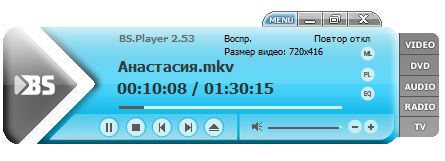
Нужный момент нажимаем клавишу "P" (английской раскладки), по умолчанию скриншоты сохраняются в папку с программой "BSplayer". По желанию можно изменить в настройках пусть сохранения скриншотов.
- выбираем директорию куда будут сохраняться скриншоты и формат. Для этого нажимаем сочетание клавиш "Crtl+P"
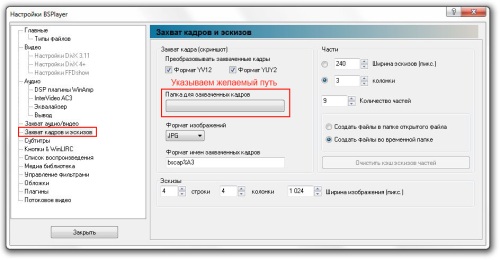
В открывшемся окне выбираем "Захват кадров и эскизов" и выбираем "Папка для захваченных кардов" и по желанию меняем формат.
5.
Создание скриншотов с помощью проигрывателя Media Player Classic

Media Player Classic
Поддержка русского языка: Есть
ОС: Windows 95/98/NT/2000/XP/Vista/7
Оф. сайт: http://www.xvidvideo.ru/ (Внешка)
Тип распространения: Бесплатно
Описание: свободно распространяемый проигрыватель аудио- и видеофайлов для операционной системы Windows. Программа имеет интерфейс, аналогичный Windows Media Player версии 6.4, однако основан на совершенно другой кодовой базе и по функциональным возможностям значительно его превосходит.
- запускаем программу и открываем видео файл
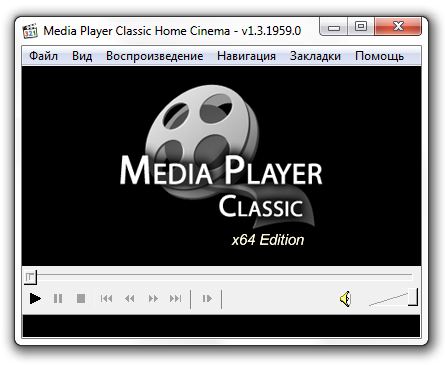
- для сохранения одного кадра.
Нажмите сочетание клавиш "Alt+I" или найдите в "Файл" далее "Сохранить изображение..." и выберете путь сохранить.
- для сохранения несколько кадров (миниатюры)
Нажмите "Файл" далее "Сохранить и миниатюры..." выбираем сколько будет сохраняем.
6. Создание скриншотов с помощью проигрывателя VLC media player

VLC media player
Поддержка русского языка: Есть
ОС: Windows 95/98/NT/2000/XP/Vista/7
Оф. сайт: http://www.videolan.org/vlc/ (Внешка)
Тип распространения: Бесплатно
Описание: свободно распространяемый проигрыватель аудио- и видеофайлов для операционной системы Windows. Программа имеет интерфейс, аналогичный Windows Media Player версии 6.4, однако основан на совершенно другой кодовой базе и по функциональным возможностям значительно его превосходит.
- запускаем программу и открываем видео файл
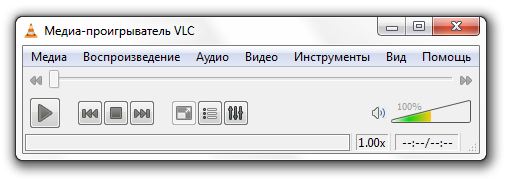
- открываем меню "Настройки" сочетанием клавиш "Ctrl+P"
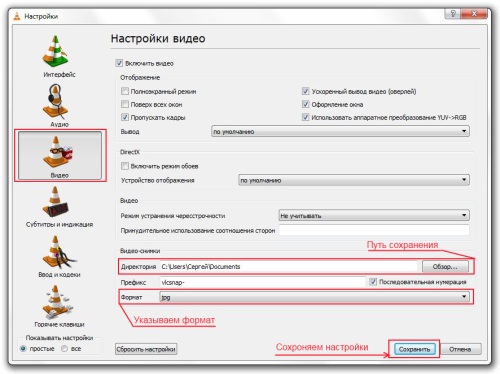
Указываем директорию сохранения и формат будущего снимка.
- для создания скриншота используем сочетание клавиш "Ctrl+Alt+S" или нажимаем "Снимок" в "Видео"
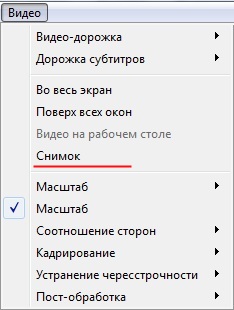
7. Создание скриншотов с помощью проигрывателя KoolPlaya

KoolPlaya
Поддержка русского языка: Есть
ОС: Windows 95/98/NT/2000/XP/Vista/7
Оф. сайт: http://www.koolplaya.de/ (Внешка)
Тип распространения: Бесплатно
Видео инструкция: Download
Описание: утилита KoolPlaya является медиаплеером. Присутствуют все функции характерные для программы-плеера, а именно: перемотка, быстрое перемещение между главами и меню DVD, переключение аудиодорожек и субтитров, возможно масштабирование окна воспроизведения.
- запускаем программу и открываем видео файл
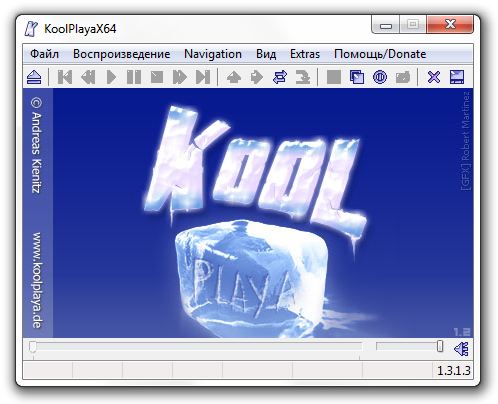
- нажмите в шабке программы"Extras" делее"Настройки..."
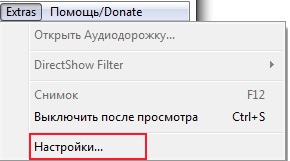
- в меню "Настройки" нажимаем кнопку "Обзор папок" выбираем куда будут сохранятся скриншоты.
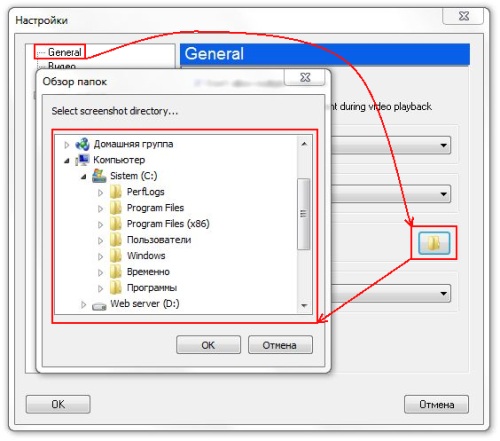
- откройте любой видео файл, в нужный момент нажмите кнопку в "Панель инструментов".

|